如何打开命令提示符窗口 如何在Windows操作系统中打开电脑命令提示符窗口
更新时间:2023-11-22 16:46:50作者:xtyang
如何打开命令提示符窗口,打开命令提示符窗口是在Windows操作系统中进行一些高级操作和故障排查的重要步骤,命令提示符窗口提供了一种通过输入命令来与计算机进行交互的方式。要打开命令提示符窗口,可以通过多种方式实现。其中一种方法是通过开始菜单打开。点击开始按钮,然后在搜索栏中输入命令提示符或cmd,在搜索结果中点击命令提示符即可打开。另一种方法是使用快捷键组合。按下Win + R键,弹出运行窗口后,输入cmd并按下回车键,即可打开命令提示符窗口。无论使用哪种方式,打开命令提示符窗口都是非常简单和方便的,为用户提供了一个强大的工具来操作和管理计算机。
具体方法:
1.先介绍最快捷打开cmd窗口的方法吧,这里介绍一下徽标键“win”。在键盘的位置如图所示

2.接下来同时按下键盘上的“win”和“R”键,调出“运行”窗口
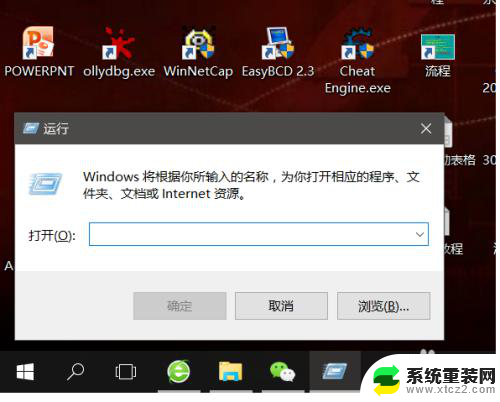
3.最后输入“cmd”按下“enter”回车键就弹出cmd窗口了,是不是熟悉的窗口
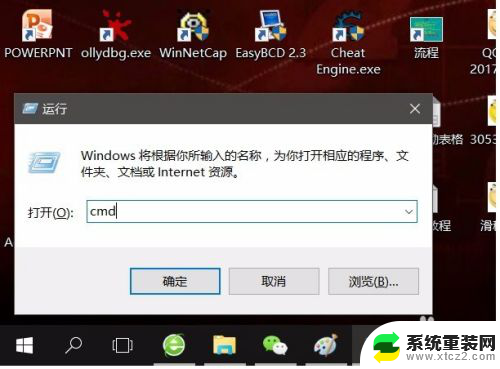
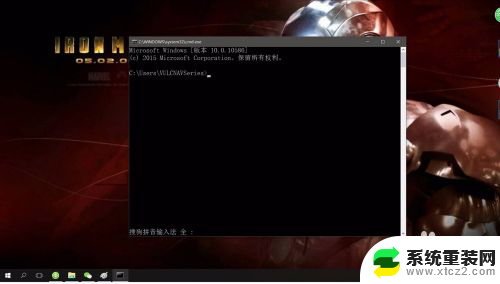
以上是关于如何打开命令提示符窗口的全部内容,如果有遇到相同情况的用户,可以按照这个方法来解决。
如何打开命令提示符窗口 如何在Windows操作系统中打开电脑命令提示符窗口相关教程
- 如何打开cad命令行窗口 CAD命令行文本窗口的打开方法
- windows rename命令 ren命令在Windows操作系统中的使用方法
- excel怎么分开窗口 Excel多窗口单独显示的操作步骤
- wps多闯口如如何打开 wps多窗口如何打开
- excel怎么把两个文件放在一个窗口 Excel如何同时打开多个文件在一个窗口显示
- word在一个窗口打开多个文件 怎样设置Word打开多个文件但只显示一个窗口
- excel2016如何在任务栏中显示所有窗口 Excel合并单元格后如何让任务栏显示所有窗口
- 电脑桌面窗口怎么调整 如何在电脑上调整窗口大小
- wps冻结窗口在哪了 如何在wps中找到冻结窗口选项
- cad如何添加快捷键命令 CAD如何设置新增命令快捷键
- 联想笔记本怎样连耳机 联想小新蓝牙耳机连接方法
- 笔记本的显卡怎么看 笔记本电脑显卡怎么选择
- u盘满了导致无法使用 U盘容量已满无法打开
- 电脑锁屏时间短怎么弄时长 电脑锁屏时间调整
- 电脑桌面自动排序怎么设置 桌面图标排序方式设置方法
- 电脑程序停止工作怎么修复 电脑出现该程序已停止工作如何解决
电脑教程推荐